你们晓得UG12.0这款软件吗?不过你们知道UG12.0怎么样将白底TIFF格式图片导出来呢?下文就带来了UG12.0将白底TIFF格式图片导出来的具体操作方法。

1、首先我们打开UG软件,然后在界面中点击打开按钮,如图所示。
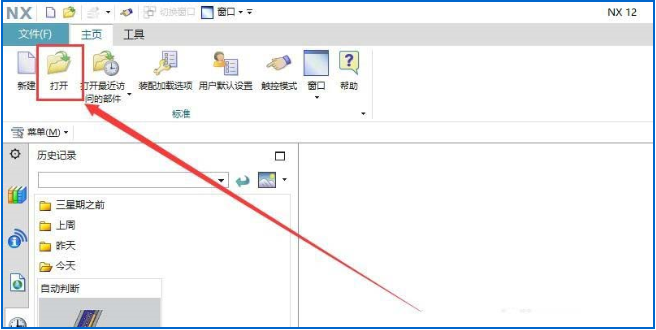
2、然后在打开对话框中,选择你画的几何模型,然后点击打开按钮。如图所示。
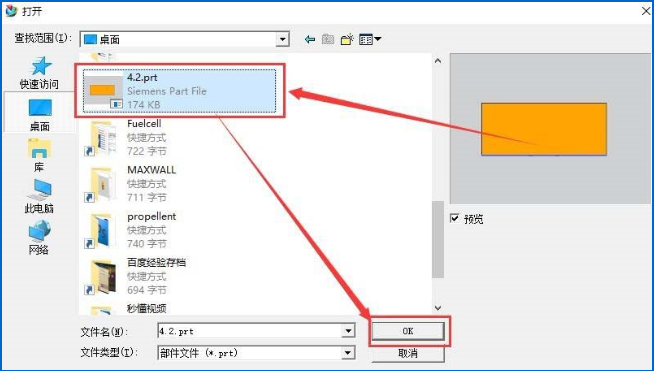
3、然后点击菜单栏中的旋转按钮,对几何模型进行选择,调整好角度,如图所示。
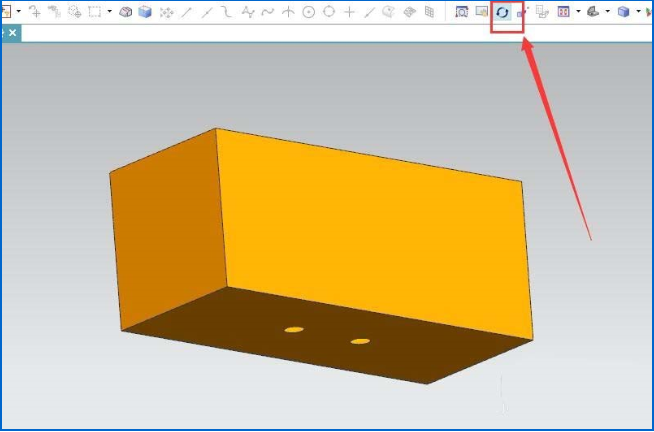
4、然后在界面左侧的模型树栏中,找到草图和坐标,鼠标右击它们,然后点击隐藏按钮。如图所示。
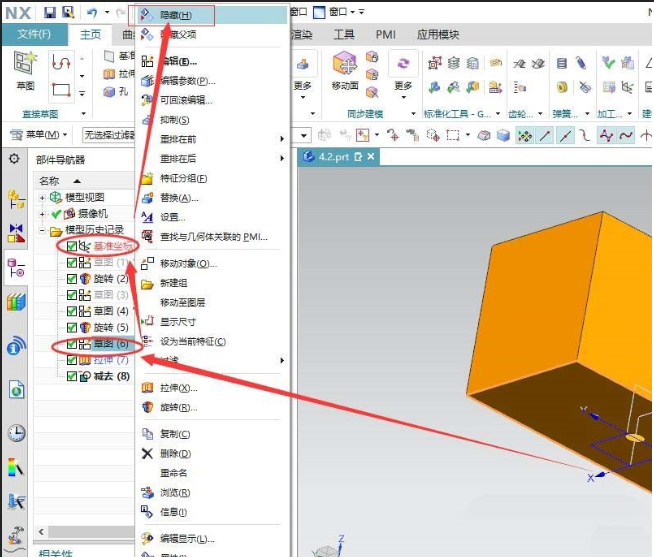
5、然后在菜单栏中找到并点击视图按钮,进入视图板块。如图所示。
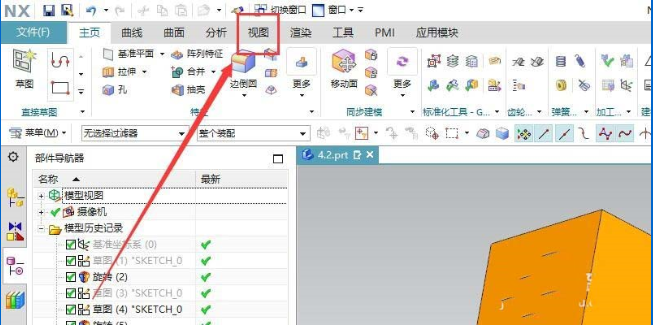
6、然后在视图板块中找到并点击导出PNG按钮,然后点击导出TIFF格式按钮,如图所示。
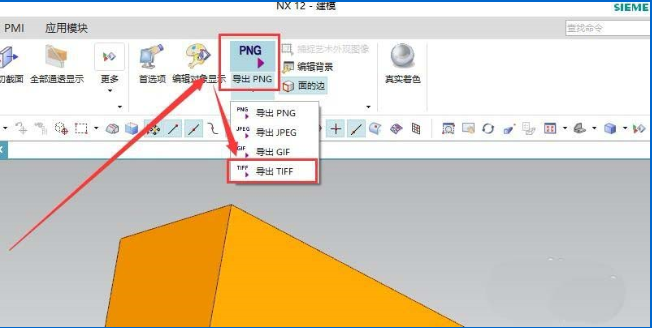
7、在对话窗口中点击浏览按钮,选择保存位置,然后在用白色背景前面的方格中打上√。然后点击确定,导出图片。如图所示。
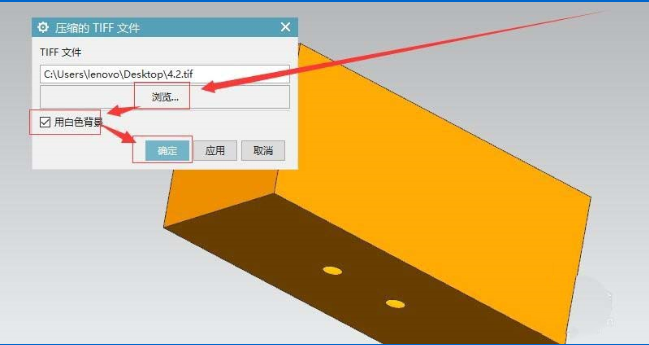

按照上文讲解的UG12.0将白底TIFF格式图片导出来的具体操作方法,你们自己也赶紧去试试吧!
 天极下载
天极下载





























































